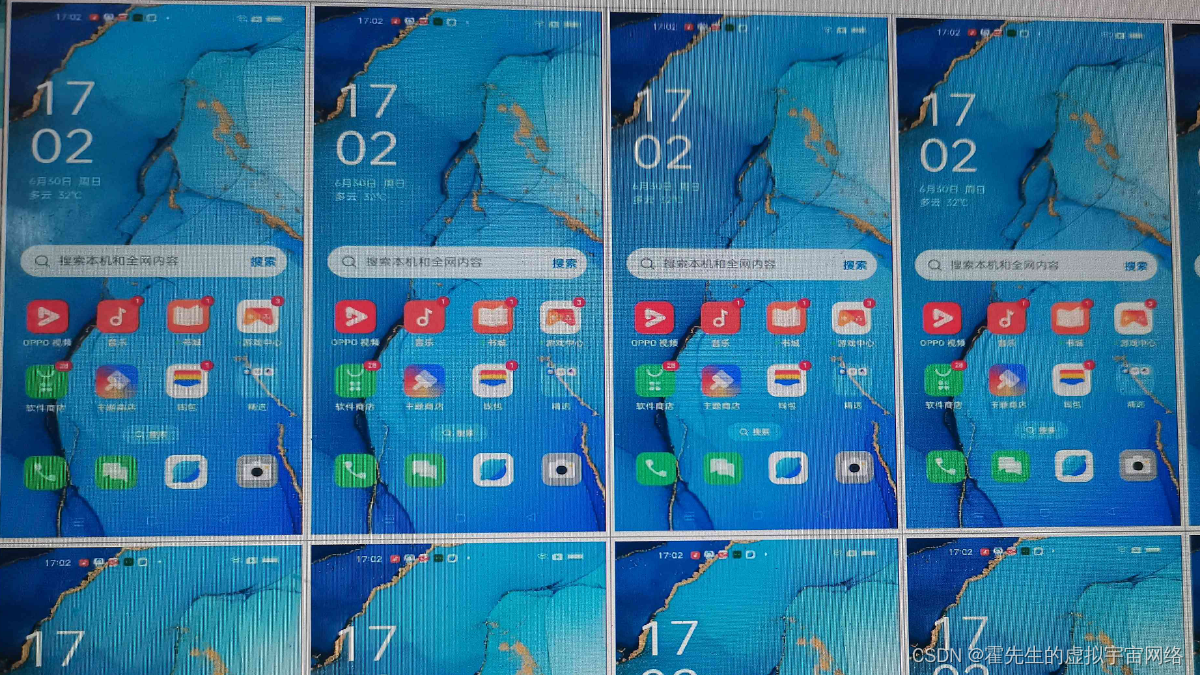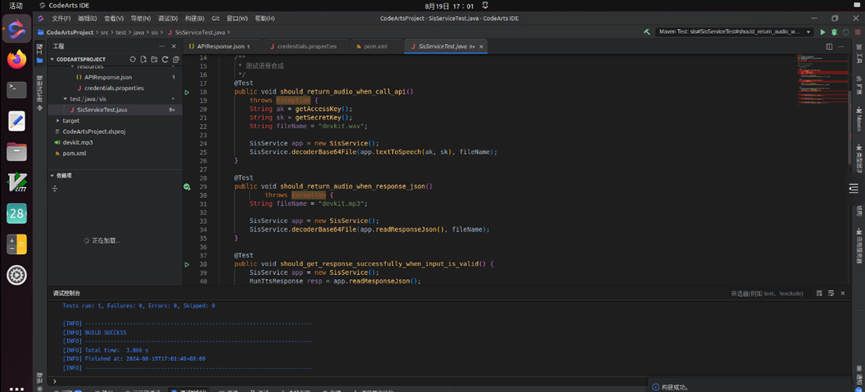在今天,我给大家继续分享一个使用“ReActor”插件来进行视频换脸的案例。
视频换脸的思路其实也很简单,其实就是把视频的每一帧都提取出来,然后把每一帧的图片都进行换脸,最后重新把这些图片重新合成一个视频。
废话不多说,我们先来看看效果:
生成效果
杨幂:

安装插件
一、ReActor
我们打开 WebUI,在‘扩展’里面搜索 ReActor 找到它,然后点击安装,再点击应用更改并重启。
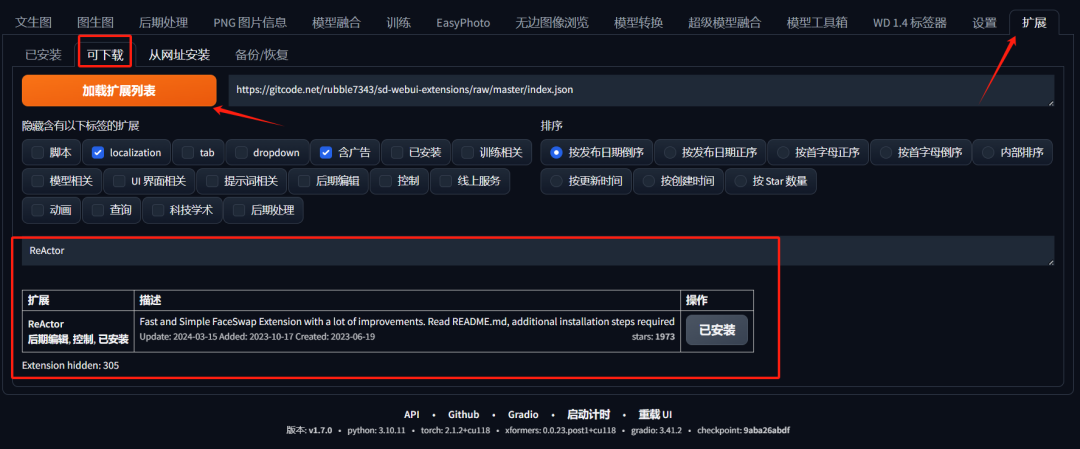
[可能会遇到的问题]
- 安装过程控制台可能提示连接无响应,原因是install.py中有一行代码,是需要从huggingface 下载一个模型
model_url = "https://huggingface.co/datasets/Gourieff/ReActor/resolve/main/models/inswapper_128.onnx"
- 处理方法也很简单,可以手动访问链接下载,也可关注公众号回复【240405】即可获取本文所需所有模型,然后存放在sd-webui 安装目录\models\insightface中,然后重启sd-webui 即可。
二、Temporalkit
继续在‘扩展’里面搜索 Temporalkit 找到它,然后点击安装,再点击应用更改并重启。
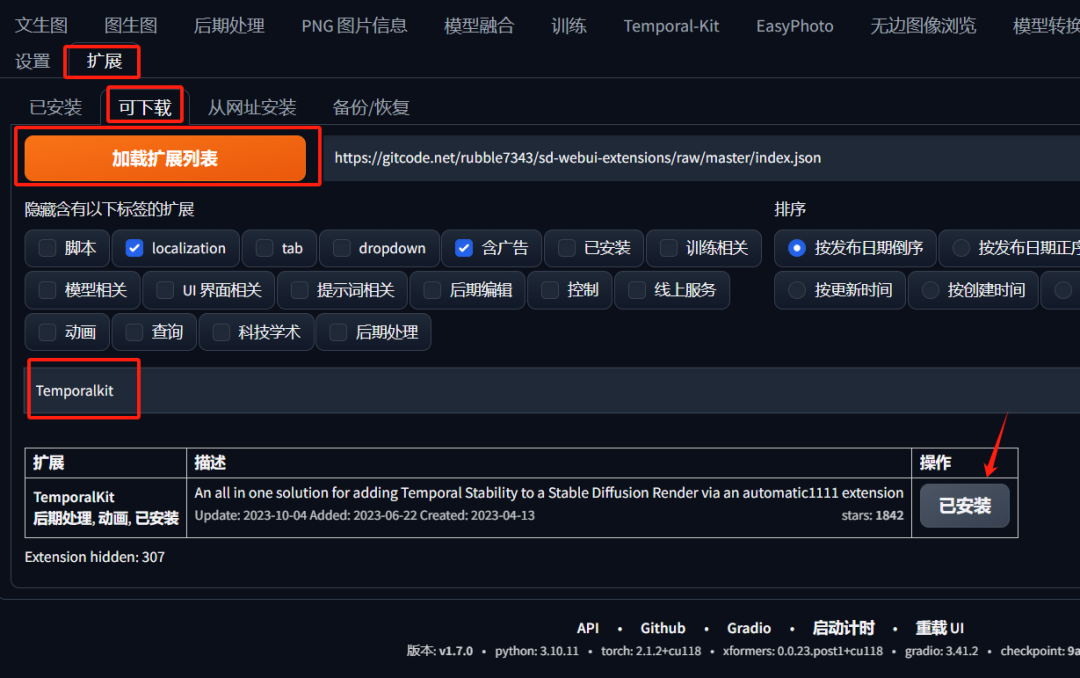
[可能会遇到的问题]
-
确保电脑已经有 ffmpeg 的环境,如果没有的话,可以根据下方步骤一键安装和配置
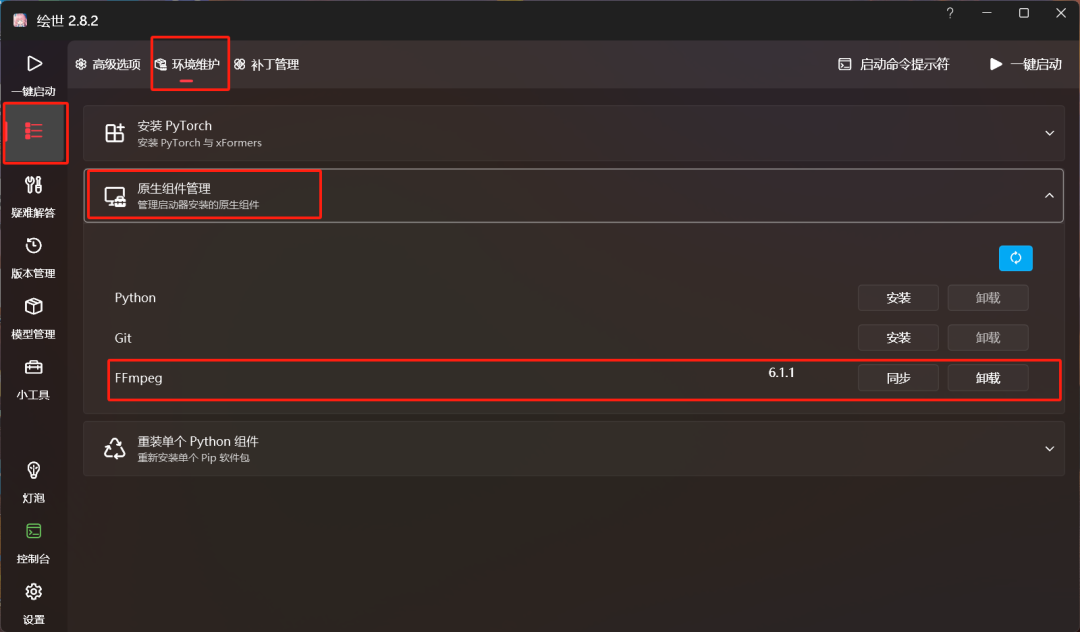
-
若安装 Temporalkit 后,在重启SD时无法启动,可根据下方步骤先生成诊断包,再开始扫描,启动器会提供修复方案。

步骤说明
一**、提取视频中的所有帧**
一切准备就绪后,我们首先就是要把视频的每一帧提取出来,这时我们会用到 Temporalkit ,打开 Temporalkit 选项,上传视频,并按照下面红框内容进行设置或勾选。
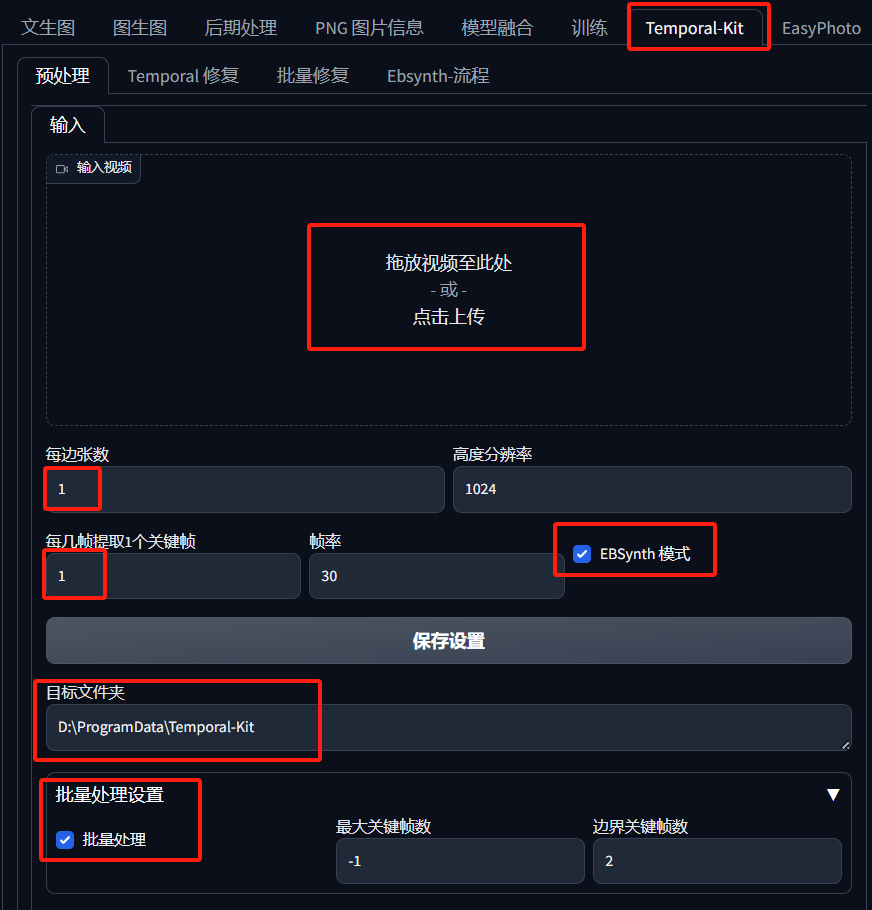
运行后会输出到我们设置的目录当中,打开 input 文件夹就能看到每一帧的图片。
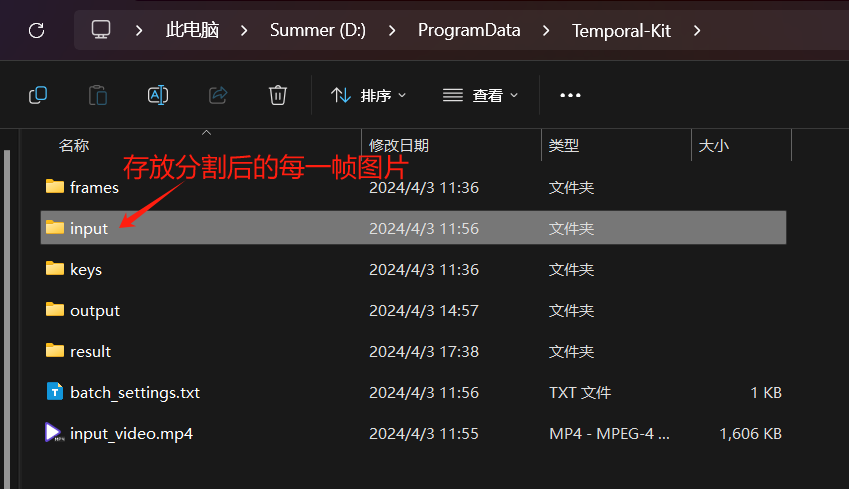
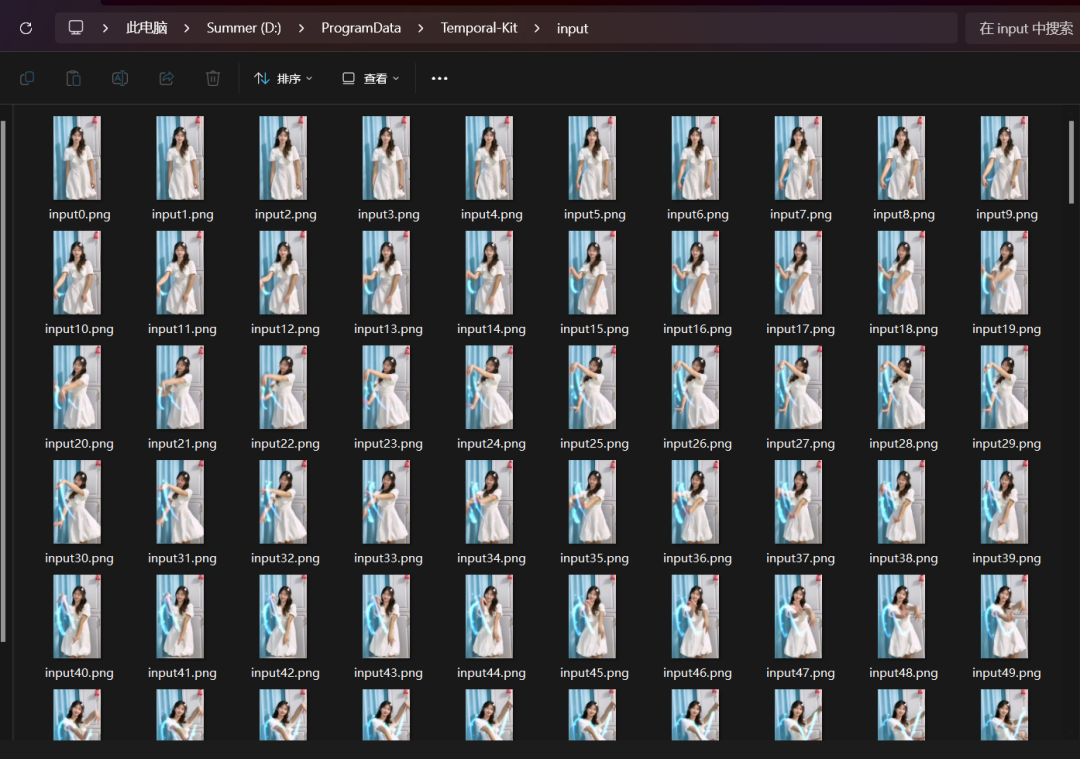
二**、文件夹批量换脸**
接着我们打开 图生图 选项,然后顶部 Stable Diffusion 模型选择真实系风格或写真系风格的模型
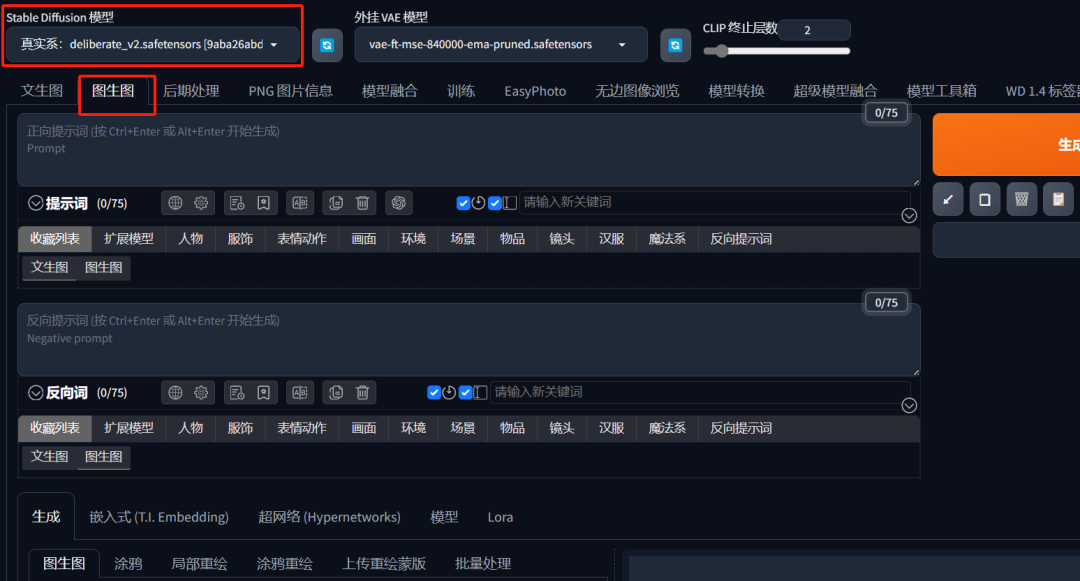
然后设置批量处理,输入目录填入刚才的 input 文件夹,输出目录填写 output 文件夹。
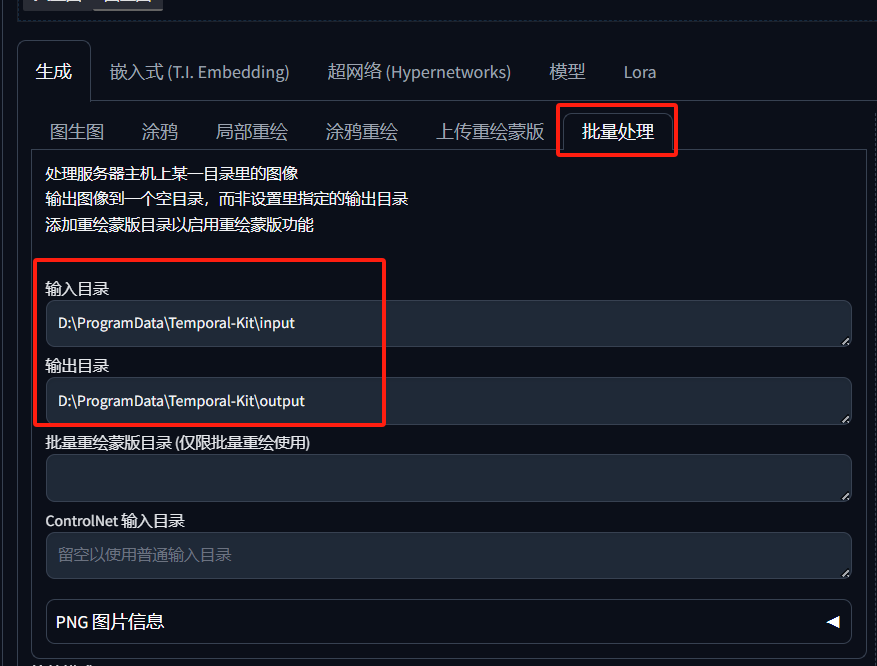
接下来修改重绘的宽度和高度,上传的图片的尺寸是多少,就填写多少就可以了。重点来了,重绘幅度要设置为小于0.2,这样可以尽最大能力保留原图的细节。
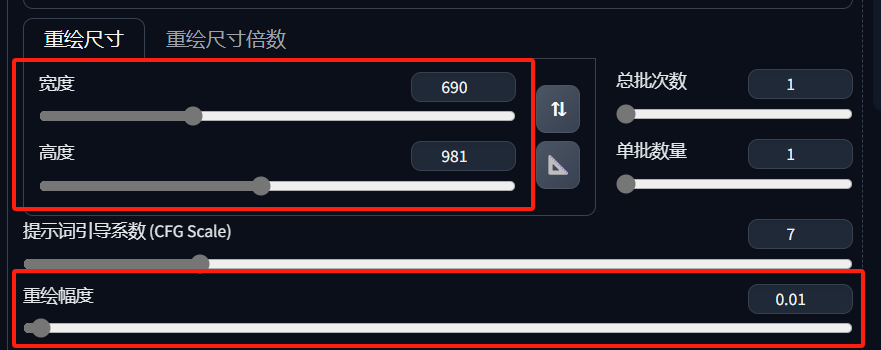
接下来把页面往下拖,找到ReActor 选项,并勾选上。默认就是上传图片的方式来替换脸,这里我们上传一张目标人物的照片。最后点击网页顶部的生成按钮,等待即可。
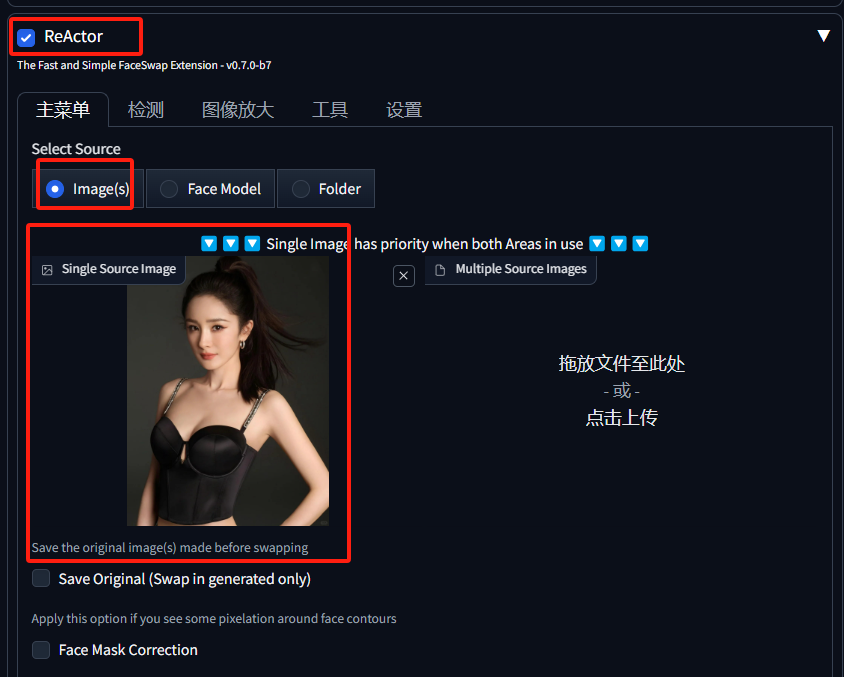
三**、剪映合成视频**
视频需要合成两次,原因是素材视频是13秒,而第一次合成最快只能设置到20秒。然后再次导入第一次合成的视频,再次压缩到13秒即可。
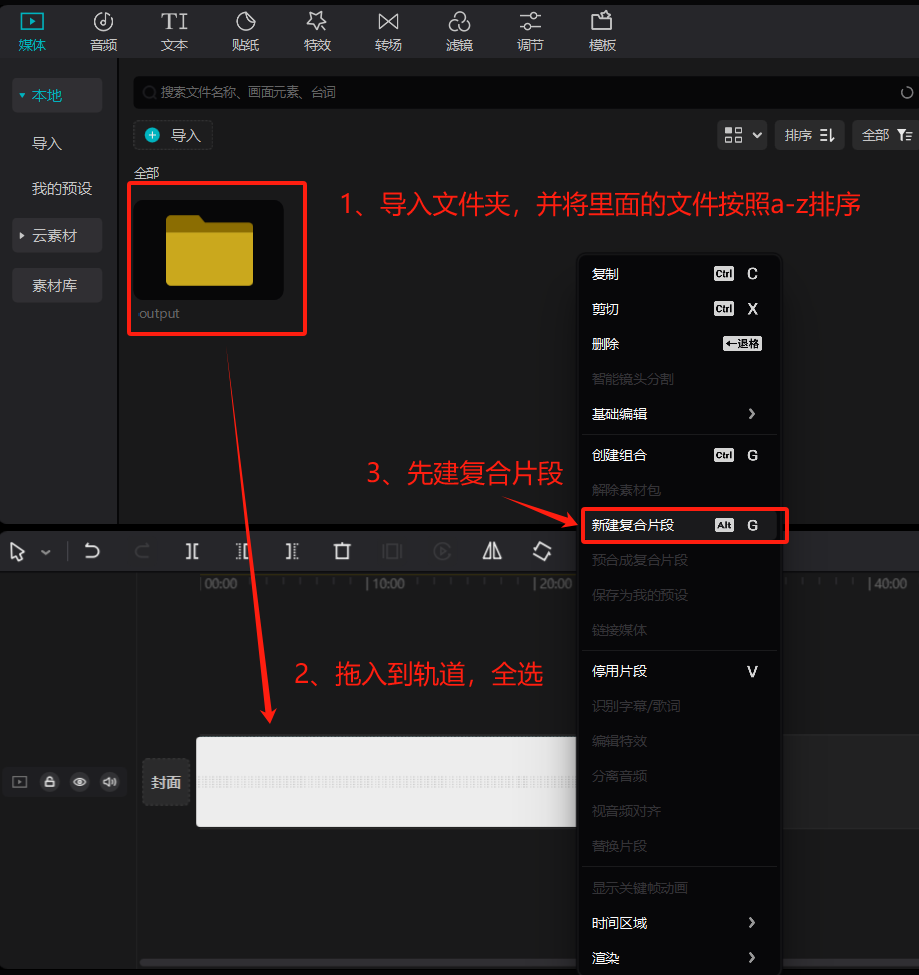
最快只能设置到20秒,因此需要先导出一次视频,为下一次压缩时长做准备。
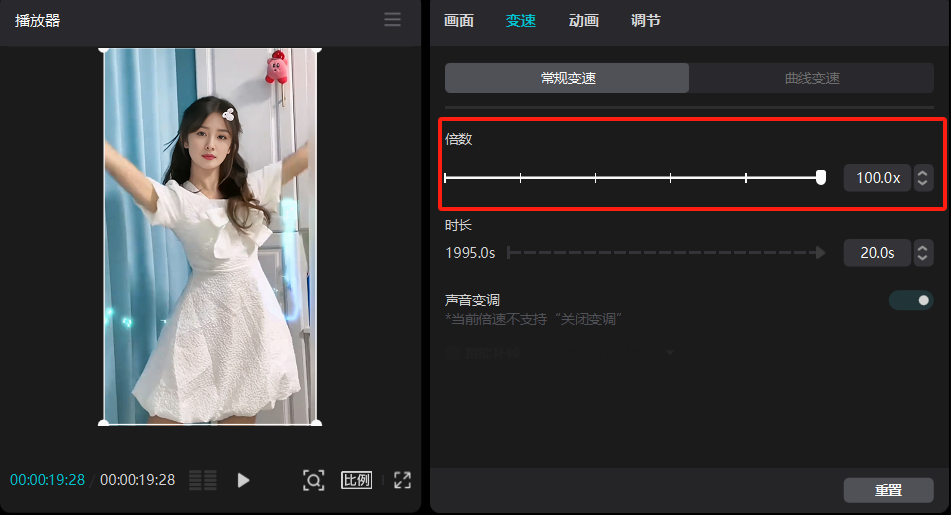
第一次导出的时候,需要选择60帧,这样第二次压缩的时候画面会更流畅。
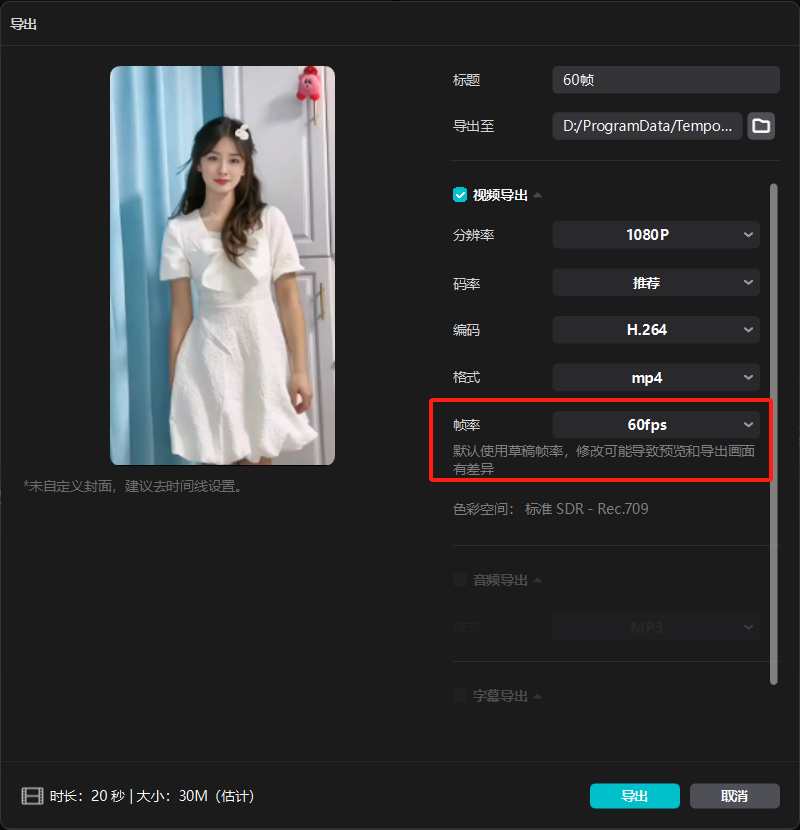
第二次压缩的时候,时长设置为与原素材一样的13秒,再配上原素材的音轨即可。
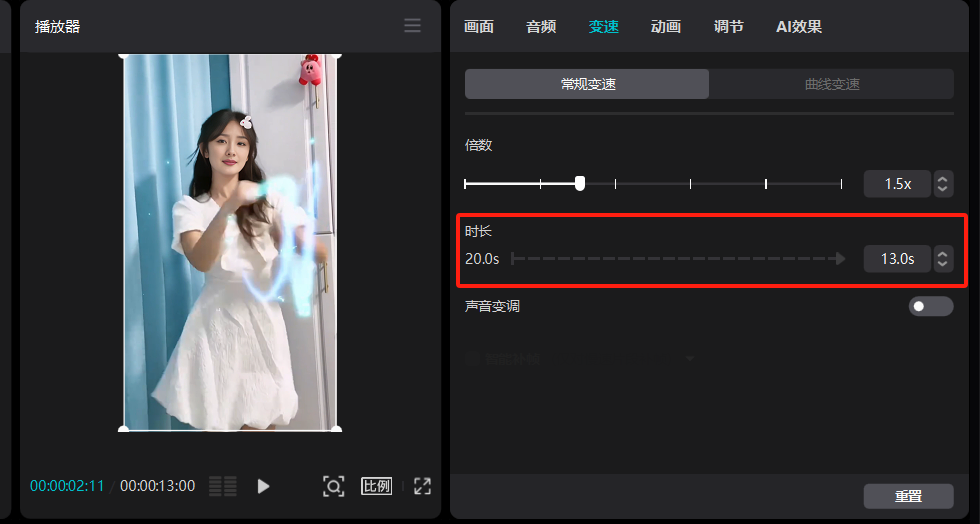
总结
总体来说,ReActor 实现的视频换脸案例实质还是图片换脸,只不过最后是将图片合成视频。感兴趣的小伙伴们赶紧试试吧。如果有更好的视频换脸方式,欢迎私信交流哦~
写在最后
感兴趣的小伙伴,赠送全套AIGC学习资料,包含AI绘画、AI人工智能等前沿科技教程和软件工具,具体看这里。
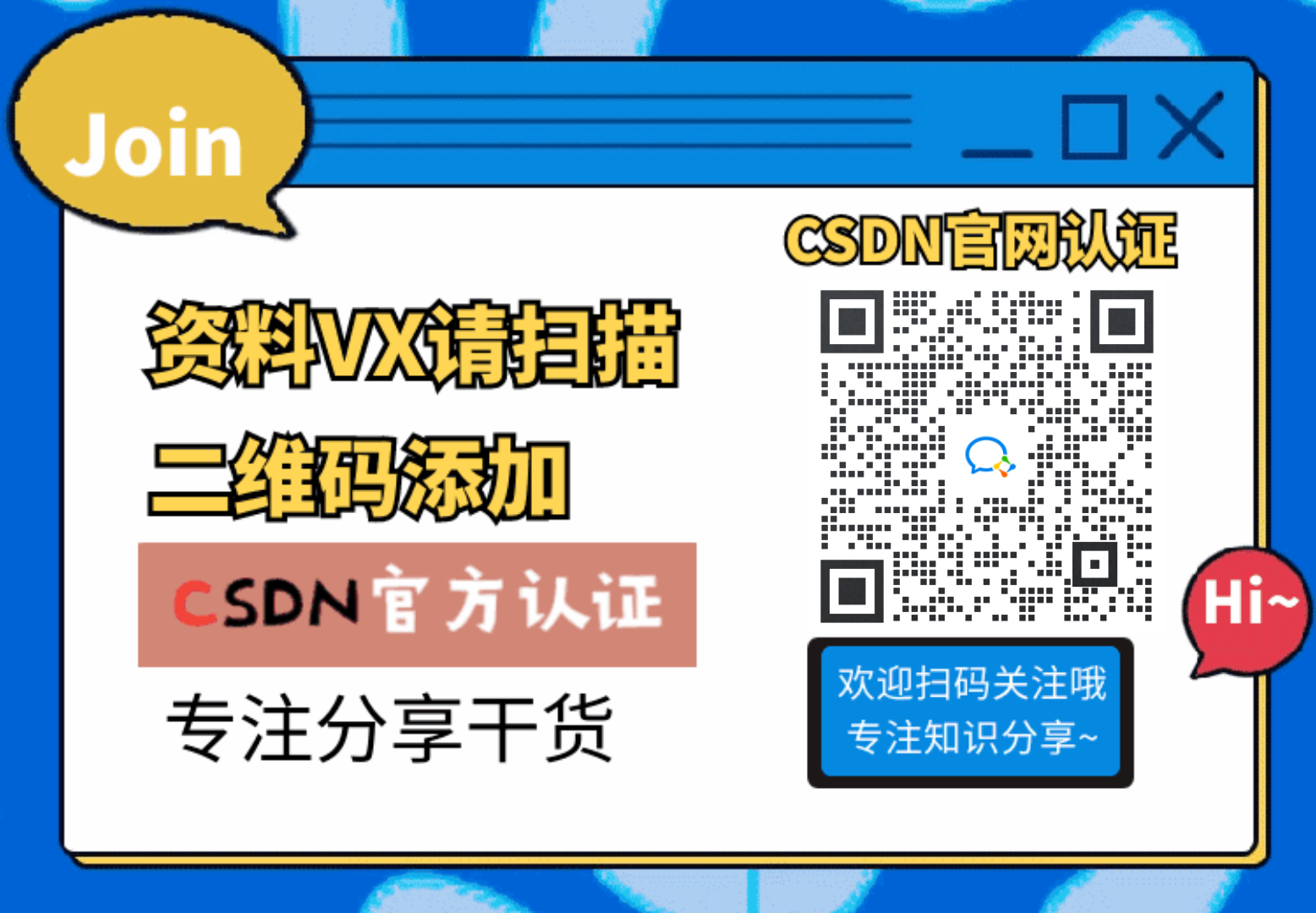
AIGC技术的未来发展前景广阔,随着人工智能技术的不断发展,AIGC技术也将不断提高。未来,AIGC技术将在游戏和计算领域得到更广泛的应用,使游戏和计算系统具有更高效、更智能、更灵活的特性。同时,AIGC技术也将与人工智能技术紧密结合,在更多的领域得到广泛应用,对程序员来说影响至关重要。未来,AIGC技术将继续得到提高,同时也将与人工智能技术紧密结合,在更多的领域得到广泛应用。

一、AIGC所有方向的学习路线
AIGC所有方向的技术点做的整理,形成各个领域的知识点汇总,它的用处就在于,你可以按照下面的知识点去找对应的学习资源,保证自己学得较为全面。


二、AIGC必备工具
工具都帮大家整理好了,安装就可直接上手!

三、最新AIGC学习笔记
当我学到一定基础,有自己的理解能力的时候,会去阅读一些前辈整理的书籍或者手写的笔记资料,这些笔记详细记载了他们对一些技术点的理解,这些理解是比较独到,可以学到不一样的思路。


四、AIGC视频教程合集
观看全面零基础学习视频,看视频学习是最快捷也是最有效果的方式,跟着视频中老师的思路,从基础到深入,还是很容易入门的。

五、实战案例
纸上得来终觉浅,要学会跟着视频一起敲,要动手实操,才能将自己的所学运用到实际当中去,这时候可以搞点实战案例来学习。

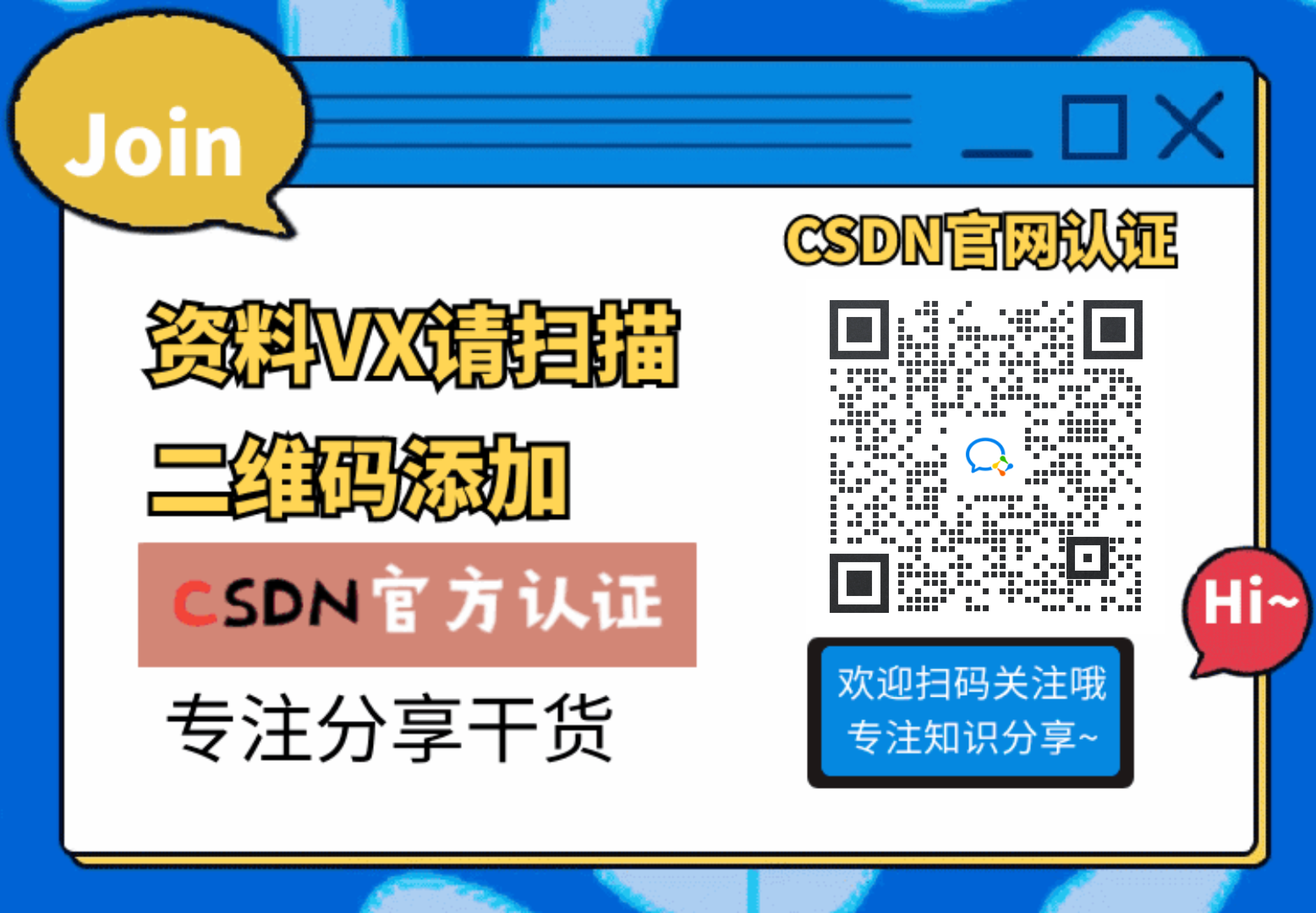 若有侵权,请联系删除
若有侵权,请联系删除